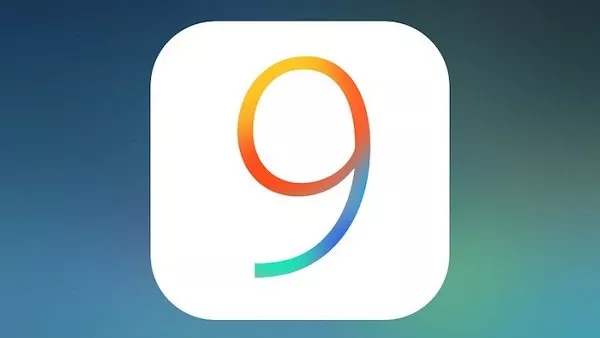
10 قابلیت مخفی iOS 9 که ممکن است از آنها بی خبر باشید
به غیر از ویژگی های برجسته ای که اپل با آب و تاب در کنفرانس های خبری خود جار می زند، iOS 9 مملو از قابلیت هایی است که چندان خود را برای کاربر آشکار نمی کنند. ...
به غیر از ویژگی های برجسته ای که اپل با آب و تاب در کنفرانس های خبری خود جار می زند، iOS 9 مملو از قابلیت هایی است که چندان خود را برای کاربر آشکار نمی کنند. به همین دلیل iOS 9 بهترین آپدیت نرم افزاریست که تاکنون تلفن های هوشمند آیفون به خود دیده اند.
از صرفه جویی در مصرف باطری گرفته تا حفاظت از حریم شخصی شما، در این مقاله ده ویژگی برجسته iOS 9 که احتمالا از چشمتان پنهان مانده را به شما معرفی خواهیم کرد.
در ادامه با دیجیاتو همراه باشید.
1- برقراری تماس از بخش جستجو
به لطف iOS 9 جستجو، یافتن مخاطبین و برقراری تماس با آن ها از همیشه سریع تر و آسان تر شده. دیگر نیازی نیست به دفترچه تلفن بروید، مخاطب را پیدا کنید تا بالاخره بتوانید با او تماس بگیرید. تنها کافیست اسم فرد مد نظرتان را در نوار جستجو بنویسید تا iOS 9 او را همراه با گزینه های برقراری تماس تلفنی و ارسال پیام متنی برای شما پیدا کند!
2- گزینه جدید قفل خودکار پس از 30 ثانیه
از دید امنیتی و حفاظت از حریم شخصی، گزینه Auto-Lock این روزها یکی از ابتدایی ترین امکانات تلفن های هوشمند محسوب می شود. بدون این قابلیت، ممکن است هنگامی که حواستان نیست افراد دیگر به سراغ موبایلتان بروند، اطلاعات خصوصی را دید زده و یا در بدترین حالت بدزدند. اینجاست که Auto-Lock به یاری شما می شتابد و پس از مدت زمانی مشخصی، دستگاه را قفل کرده تا از دست مزاحمین محفوظ بماند.
در iOS 9 و در بخش Auto-Lock، برای کاربرانی که دائما ترس از به مخاطره افتادن اطلاعاتشان را دارند گزینه قفل خودکار پس از 30 ثانیه هم اضافه شده؛ چیزی که در نسخه های پیشین iOS وجود نداشت. کمی کوتاه است، اما می تواند در عمل بسیار کاربردی ظاهر شود.
3- حالت کتاب خوانی قابل شخصی سازی
سافاری، مرورگر پیش فرض iOS 9 به یک حالت کتابخوانی یا Reader Mode قابل شخصی سازی مجهز شده تا به کمک آن قادر باشید صفحات وب را بدون المان های اضافی بخوانید. به واسطه این قابلیت می توانید جلوی نمایش اطلاعات اضافی در یک صفحه وب را بگیرید، فونت صفحه را تغییر دهید و حتی رنگ پیش زمینه را عوض کنید.
برای فعال کردن این حالت، در سمت چپ نوار آدرس سافاری چند خط افقی می بینید. کافیست آیکن آن را فشرده و در منوی باز شده گزینه AA را انتخاب کنید.
4- افزودن فایل های پیوست از iCloud

اگر از Mail، اپلیکیشن پیش فرض اپل برای ارسال و دریافت نامه های الکترونیکی استفاده می کنید و iCloud هم برای ذخیره سازی اطلاعات، فضای ابری مورد علاقه شماست، از پی بردن به این ویژگی بسیار خوشحال خواهید شد.
هنگام ارسال ایمیل با اپلیکیشن Mail، قادرید فایل هایتان در iCloud را به ایمیل خود پیوست کنید. البته این ویژگی فعلا در انحصار iCloud است و اگر از سرویس های ابری دیگر استفاده می کنید، باید منتظر بمانید تا شاید اپل به آن ها روی خوش نشان دهد.
5- مخفی کردن تصاویر در اپلیکیشن Photos
همه ما تصاویری در موبایل هایمان داریم که دوست نداریم به دست دیگران بیفتند. اگر دوستانتان از پین کُد شما باخبر باشند، و قفل خودکار صفحه هم نتواند از پس محافظت موبایل شما برآید، چه اقدام امنیتی دیگری برای پیشگیری از لو رفتن عکس های خصوصی می توان انجام داد؟
iOS 9 یکی از بهترین اقدامات امنیتی در این زمینه را به شما ارائه کرده. وقتی که در اپلیکیشن Photos مشغول مرور عکس ها هستید، کافیست روی هر عکسی که بهتر است از چشم دیگران پنهان بماند اشاره کرده و گزینه Share را انتخاب کنید.
حالا در گزینه های به نمایش درآمده آیکنی تحت عنوان Hide را می بینید که با اشاره روی آن، تصویر شما در یک چشم به هم زدن از Camera Roll پنهان می شود.
البته این تصاویر پس از مخفی شدن، باز هم با مراجعه به آلبوم ها قابل مشاهده اند. به همین دلیل مخفی کردن نیز چندان گزینه استواری برای حفاظت از تصاویر نیست، بنابراین بهتر است به همان پین کد و قفل خودکار صفحه اتکا کنید.
6- امکان حذف یا جابجایی جمعی تصاویر با سوایپ
این مورد، یکی دیگر از ویژگی های برجسته ای است که حسرت نبودش را در نسخه های پیشین iOS می خوردیم. در iOS های قدیمی تر برای پاک کردن تصاویر یا فایل ها به صورت دستی، ناچار بودید که آنها را به صورت تک تک انتخاب کنید. اگر اهل عکاسی بودید و ماهانه صد و یا هزاران عکس با دوربین تلفن هوشمند خود می گرفتید، کارتان هنگام پاک کردن تصاویر بدرد نخور حسابی سخت می شد.
اما در iOS 9 این کار بسیار ساده شده و انتخاب تصاویر به صورت جمعی تنها با یک سوایپ ساده روی آنها ممکن شده است. کافیست انگشتتان را رویشان بکشید تا روی هر کدام یک فلش آبی نمایان شود. این فلش ها نمایانگر انتخاب شدن تصاویرند، حالا می توانید هر کاری که دلتان می خواهد با آنها انجام دهید!
7- فعالسازی و نمایش آیکن iCloud Drive در صفحه خانه

سرویس فضای ابری اپل با تعرفه های جدیدش، می تواند برای افرادی که نیازمند ذخیره سازی اطلاعات خود هستند بسیار مفید و کاربردی ظاهر شود. هر فایلی، چه نسخه پشتیبان از اطلاعات تلفنی، چه اسناد و مدارک و فایل های دیگر را می توانید در iCloud ذخیره کنید.
اپل به طور پیش فرض پنج گیگابایت فضای رایگان را در اختیار کاربران قرار می دهد. اگر این حجم برایتان کافی نیست، گزینه های 50 گیگابایت با قیمت 99 سنت و 200 گیگابایت در ازای 2.99 دلار هم روی میزند که نسبت به فضای ابری گوگل، قیمت مناسب تری دارند.
تا پیش از iOS 9، راهی برای دسترسی مستقیم به فایل های ذخیره شده در iCloud وجود نداشت، اما حالا با فعال کردن گزینه Show in Home Screen در تنظیمات iCloud، قادرید آیکون این اپلیکیشن را مستقیما به صفحه خانه در آیفون یا آیپدتان بیاورید.
8- اسکن شدن نامه های الکترونیکی توسط اپلیکیشن تقویم
قابلیتی مفید برای کاربران Mail و ترسناک برای عاشقان حریمخصوصی. iOS 9 به صورت خودکار Email های شما را بررسی کرده و هر قرار ملاقات و رویدادی که بیابد را در تقویم خود یادداشت می کند.
اما اگر ترجیح می دهید این ویژگی را غیر فعال کنید، کافیست وارد تنظیمات آیفون شده و در قسمت Mail, Contacts and Calendars گزینه Events Found in Mail را خاموش کنید.
9- امکان شناساندن صدا به Siri
عبارت OK Google، فرمانی است که موتور دستیار هوشمند گوگل را روشن کرده و آن را آماده خدمت رسانی می کند. اپل هم با نیم نگاهی به گوگل، عبارت Hey Siri را وارد لغت نامه دستیار صوتی اش کرده تا تعامل با Siri آسان تر شود.
Siri به مرور دقیق تر می شود، اگر انگلیسی تان با لهجه غلیظی همراه است هم می توانید از Siri بخواهید که نحوه حرف زدن شما را بیاموزد. Siri از شما می خواهد که چند عبارت به خصوص را بخوانید و وقتی که کامل آنها به پردازش آنها پرداخت، بهتر از همیشه فرامین شما را درک می کند.
10- استفاده از پیشنهادهای اپلیکیشن Maps
اگر برای اولین بار به جایی سفر کنید که شناختی از آن ندارید، حداقل نیمی از روز را به دنبال مکان های مناسبی برای اقامت، خوردن و آشامیدن و نقاط جذاب برای گردش خواهید گشت. اگر می خواهید از زمان محدودی که در اختیار دارید بیشترین بهره را برده و برای یافتن آنها معطل نشوید، بهتر است سری به اپلیکیشن Map بزنید.
در قسمت جستجوی اپ، مکان های پیشنهادی را مشاهده خواهید کرد. روی هر کدام هم که بزنید آیکون آنها روی نقشه، بهترین و کوتاه ترین مسیر برای رسیدن و فاصله شما تا آن نقطه نمایان می گردد.
دیدگاهها و نظرات خود را بنویسید
برای گفتگو با کاربران ثبت نام کنید یا وارد حساب کاربری خود شوید.






















وای چ قابلیت هایی . آدم میمونه چی بگه
با این قابلیت ها من دارم تو افق محو میشم،از این به بعد هم آیفونمو میدم میرم گوشی یازده دو صفر میگیرم???
من نمیدونم شما با ایفون چیکار میکنین
من کامپیوتر دارم پلی ستیشن دارم لب تاب دارم
ولی از وقتی دو سال پیش نوت ۳ گرفتم تا حالا ازشون استفاده نکردم الانم کلی خاکو خول روشونه چون گوشیم کار همشونه انجام میده
حالا بزار بگم چطوری رو گوشیم بازی میکنم با دایرکت تصویرش میره رو تلویزیون گوشی میشه کنترل عین پلیستیشن میشه
کارای لبتابو کامپیوترم شبیه همه که به لطف راحتی و باز بودن دستت تو اندروید همشون قابل انجامه
خیلیم خوبه
شماره6 رو که من خیلی وقته رو photos گوگل تو اندروید دارم...موارد دیگه هم خیلی ابتدایی بودن و واقعا خنده داره که بهشون میگین قابلیت....
خدایی خعلی مسخرس ینی اینارو تا قبل از این ای او اس نداشته واقعا جای تاسف